
确保您的iPad 兼容
iPadOS 17 与以下iPad 型号相容:
- iPad Pro 除第一代12.9 英寸iPad Pro 之外的所有机型
- iPad Air 第6 代及以上
- iPad 第6 代及以上
- iPad Mini 第5 代及以上
如果您的iPad 不在此列表中,您将无法安装iPadOS 17。
备份你的iPad
在继续在设备上安装任何新软件之前,强烈建议您创建所有重要数据和设置的备份。通过这样做,您实际上是在为自己创建一个安全网。如果软件安装未按计划进行或导致意外问题,您可以选择将设备恢复到以前的状态,从而最大限度地减少任何中断或数据丢失。
在备份iPad时,您有两种主要选择:使用iCloud或使用个人计算机进行备份过程。每种方法都有自己的一组步骤,以下是操作方法:
备份到 iCloud
- 在iPad上打开“设置”应用。
- 点击顶部的姓名,这将引导您进入Apple ID菜单。
- 从那里,导航到“iCloud”。
- 向下滚动,直到找到“iCloud备份' 选项。
- 将“备份此iPad”旁边的开关切换到“开”位置。
通过执行以下步骤,您将启用到iCloud 的自动备份,确保您的数据安全地存储在云中。
备份到您的计算机
- 首先,使用兼容的USB电缆将iPad连接到计算机。
- 如果您使用的是Windows 电脑或较旧的Mac,请打开iTunes;如果您使用的是运行macOS Catalina 或更高版本的Mac,请打开Finder。
- 在侧边栏中找到您的iPad;它应该显示在iTunes中的“设备”下或Finder中的“位置”下。
- 单击iPad的名称以打开其摘要页面。
- 最后,单击“立即备份”按钮以启动备份过程。
完成这些步骤后,您将在计算机上创建iPad的本地备份,从而为您提供另一层数据安全性。
释放存储空间
iPadOS 17的发布是一项重大更新,具有许多新功能和改进。鉴于其实质性性质,建议在继续安装之前通过释放一些存储空间来准备iPad。这可确保更新过程顺利运行,并且您有足够的空间容纳新软件及其可能需要的任何其他数据。
您可以通过多种方式优化存储,例如删除不再使用的应用程序、删除多余的照片和视频或将文件传输到云存储解决方案。iCloud或Google云端硬盘等流行的云存储服务提供了一种便捷的方式来卸载设备中的数据,同时仍可访问以备将来使用。
检查可用存储空间
- 在iPad上打开“设置”应用。
- 向下滚动并点击“常规”以访问常规设置菜单。
- 从那里,导航到“iPad存储”。
这将显示存储利用方式的详细明细,包括您当前拥有的可用空间量。了解此信息将帮助您就删除或移动的内容做出明智的决定,以便为iPadOS 17 更新创建必要的空间。
删除未使用的应用程序
- 在“iPad存储”菜单中,您将看到应用程序及其各自的存储使用情况列表。
- 点击您要删除的任何应用程序。
- 选择“删除应用程序”以卸载它并释放存储空间。
管理照片和视频
- 打开“照片”应用。
- 选择不再需要的照片或视频。
- 点击垃圾桶图标以将其删除,或将它们移动到您指定用于云存储的相册中。
将文件传输到云存储
- 打开您选择的云存储应用,例如iCloud Drive 或Google 云端硬盘。
- 选择“上传”选项。
- 导航到要移动的文件并确认上传。
通过执行这些步骤,您不仅可以为新更新准备设备,还可以通过释放宝贵的存储空间来优化其性能。
更新您的应用
许多 app 开发者将发布其 app 的更新以支持 iPadOS 17。最好先将应用更新到最新版本,然后再安装 iPadOS 17。
同时更新所有应用程序
- 在iPad上打开“App Store”应用程序。
- 找到并点击“更新”选项卡,通常位于屏幕底部。
- 进入“更新”部分后,您会看到包含可用更新的应用列表。
- 点击“全部更新”按钮,通常位于屏幕的右上角。
通过选择“全部更新”,您将一次性启动更新所有应用程序的过程,从而节省单独更新的时间和精力。
单独更新应用程序
如果您更喜欢更具选择性的方法,还可以一次更新一个应用:
- 仍在 App Store 的“更新”选项卡中,滚动浏览包含可用更新的应用列表。
- 在每个应用的名称旁边,您会看到一个“更新”按钮。
- 点击您要更新的每个应用程序的“更新”按钮。
这允许您选择要更新的应用程序,从而更好地控制该过程。
在安装 iPadOS 17 之前花时间更新您的应用程序,您可以采取积极主动的步骤,以确保更顺利地过渡到新操作系统,同时还受益于应用程序更新附带的最新功能和安全增强功能。
安装 iPadOS 17
完成上述所有步骤后,您现在可以继续安装 iPadOS 17。您为备份数据、释放存储空间和更新应用程序所采取的步骤为顺利和成功的更新过程奠定了基础。
启动 iPadOS 17 安装
- 在iPad上打开“设置”应用。
- 向下滚动并点击“常规”选项以访问常规设置菜单。
- 在“常规”菜单中,找到并点击“软件更新”。
在这里,您的iPad将自动检查可用更新。如果 iPadOS 17 可用于您的设备,您会看到它已列出。
- 点击“下载并安装”开始下载过程。
操作系统将下载到您的设备,下载完成后将自动开始安装。
安装后步骤
安装完成后,您的iPad将自动重新启动。重新启动后,您将看到iPadOS 17的新界面和功能。您可能需要完成一些初始设置步骤,但之后,您将在新操作系统上完全运行。
以上是如何让你的iPad为iPadOS 17做好准备的详细内容。更多信息请关注PHP中文网其他相关文章!
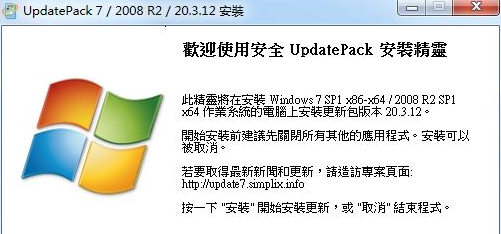 win7补丁包(UpdatePack7)【64位+32位】更新到21.04Jul 10, 2023 pm 04:33 PM
win7补丁包(UpdatePack7)【64位+32位】更新到21.04Jul 10, 2023 pm 04:33 PMwin7补丁包(UpdatePack7)是俄罗斯大神制作的一款Win7系统补丁自动安装精灵,它支持Win764位和32位,集成了Win7发布至今所有补丁,还包含了NVME协议补丁,USB3.0补丁等等。win7补丁包(UpdatePack7)【64位+32位】下载UpdatePack7参数介绍/NVMe(集成NVMe驱动)/S(静默安装,不更改IE版本,不重启)/Silent(自动安装,界面显示安装进度)/Temp(指定释放路径到临时文件夹)/IE11(更新安装InternetExplorer1
 PHP和REDIS:如何实现分布式缓存失效与更新Jul 21, 2023 pm 05:33 PM
PHP和REDIS:如何实现分布式缓存失效与更新Jul 21, 2023 pm 05:33 PMPHP和REDIS:如何实现分布式缓存失效与更新引言:在现代的分布式系统中,缓存是一个非常重要的组件,它可以显著提高系统的性能和可扩展性。与此同时,缓存的失效与更新也是一个非常重要的问题,因为如果无法正确地处理缓存数据的失效与更新,就会导致系统数据的不一致。本文将介绍如何使用PHP和REDIS实现分布式缓存失效与更新,同时提供相关的代码示例。一、什么是RED
 win10系统频繁更新,如何解决提醒重启问题?Jun 30, 2023 pm 09:57 PM
win10系统频繁更新,如何解决提醒重启问题?Jun 30, 2023 pm 09:57 PMwin10电脑老是提醒更新重启怎么办?win10的更新问题一直是大家比较头疼的,无论是更新前还是更新后,系统老是提醒更新重启,十分烦人。其实我们只要将对应服务关闭就可以了,下面就一起来看看具体方法吧。win10电脑老是提醒更新重启解决办法一、更新前提示1、首先我们在开始菜单中打开设置。2、选择更新和安全。3、再点击高级选项。4、将更新通知关闭即可。二、更新后提醒1、其实我们在完成更新之后,系统也有可能会老是提醒我们重启。2、这时候我们需要先右键计算机,选择理3、在系统工具中找到图所示。4、然后我
 Vue中如何使用$forceUpdate强制更新组件Jun 11, 2023 am 08:46 AM
Vue中如何使用$forceUpdate强制更新组件Jun 11, 2023 am 08:46 AMVue是一个流行的JavaScript框架,它通过使用组件化开发模式,使得我们可以轻松地构建可重用的交互式用户界面。但是某些情况下,我们需要手动更新组件而不是等待数据驱动更新,这时候可以使用Vue提供的$forceUpdate方法。在这篇文章中,我们将详细讨论Vue中如何使用$forceUpdate方法强制更新组件。Vue组件的渲染是由Vue的响应式系统驱动
 Win11bios怎么更新Jun 29, 2023 pm 03:22 PM
Win11bios怎么更新Jun 29, 2023 pm 03:22 PMWin11bios怎么更新?更新BIOS可以支持最新的硬件,也可以对以往的一些硬件进行优化。近期有部分Win11用户想要更新BIOS,但是不太清楚应该如何操作,对于这一情况,下面小编为大家带来了详细的Win11更新bios的方法,我们一起来看看吧。 Win11更新bios的方法 在进行更新之前,您需要执行一些任务。首先,您需要检查您的BIOS版本并记下它。然后,您可以继续为您的特定系统下载正确的BIOS。 1、检查您的BIOS版本 同时按下Windows和R键。 键入msinfo3
 win10更新后无法开机怎么办Jul 03, 2023 am 11:40 AM
win10更新后无法开机怎么办Jul 03, 2023 am 11:40 AMwin10更新后无法开机解决方法:1、通过“启动修复”进行自动修复;2、通过命令提示符检查和修复;3、进入安全模式以卸载Windows更新;4、使用命令提示符修复MBR;5、检查系统盘是否有坏扇区并进行修复;6、进行系统恢复。
 win11改win10系统教程的详细介绍Jul 08, 2023 pm 09:21 PM
win11改win10系统教程的详细介绍Jul 08, 2023 pm 09:21 PM微软6月24号正式公布了win11系统,可以看到用户界面、开始菜单等和Windows10X中发现的非常相似。有的朋友在使用预览版的时候发现用的不习惯,想要改win10系统开使用,那么我们要如何操作呢,下面我们就来看看win11改win10系统教程,一起来学习一下吧。1、第一步是从Windows11打开新设置。在这里,您需要转到图像中显示的系统设置。2、在系统设置下,选择“恢复”选项。在这里,您将能够看到“以前版本的窗口”选项。您还可以在它旁边看到一个“返回”按钮,单击此按钮。3、您可以指定要返回
 如何在CakePHP中进行数据查询和更新?Jun 03, 2023 pm 02:11 PM
如何在CakePHP中进行数据查询和更新?Jun 03, 2023 pm 02:11 PMCakePHP是一个流行的PHP框架,它提供了方便的ORM(对象关系映射)功能,使得查询和更新数据库变得非常容易。本文将介绍如何在CakePHP中进行数据查询和更新。我们将从简单的查询和更新开始,逐步深入,了解如何使用条件和关联的模型来更复杂地查询和更新数据。基本查询首先,让我们看看如何进行最简单的查询。假设我们有一个名为“Users”的数据表,并且我们想要

热AI工具

Undresser.AI Undress
人工智能驱动的应用程序,用于创建逼真的裸体照片

AI Clothes Remover
用于从照片中去除衣服的在线人工智能工具。

Undress AI Tool
免费脱衣服图片

Clothoff.io
AI脱衣机

AI Hentai Generator
免费生成ai无尽的。

热门文章

热工具

安全考试浏览器
Safe Exam Browser是一个安全的浏览器环境,用于安全地进行在线考试。该软件将任何计算机变成一个安全的工作站。它控制对任何实用工具的访问,并防止学生使用未经授权的资源。

ZendStudio 13.5.1 Mac
功能强大的PHP集成开发环境

MinGW - 适用于 Windows 的极简 GNU
这个项目正在迁移到osdn.net/projects/mingw的过程中,你可以继续在那里关注我们。MinGW:GNU编译器集合(GCC)的本地Windows移植版本,可自由分发的导入库和用于构建本地Windows应用程序的头文件;包括对MSVC运行时的扩展,以支持C99功能。MinGW的所有软件都可以在64位Windows平台上运行。

SublimeText3汉化版
中文版,非常好用

EditPlus 中文破解版
体积小,语法高亮,不支持代码提示功能






